
جدول المحتويات:
- الخطوة 1: قم بتنزيل نماذج SPICE المتوفرة لـ LMV321 Op-amp من موردي الشرائح ووضعها في الدليل الجديد
- الخطوة 2: افتح رمز LTspice Opamp2.asy العام ذي 5 سنون
- الخطوة 3: تحقق من أن طلب رقم التعريف الشخصي Opamp2.asy يطابق معلومات اتصال LMV321.SUBCKT Pin
- الخطوة 4: إنشاء السمات لرمز LMV321 الجديد وحفظ الملف باسم LMV321.asy
- الخطوة 5: إنشاء اختبار تخطيطي ومحاكاة أداء LMV321 Op-amp
- الخطوة 6: قم بإنشاء رمز LMX321 بدءًا من رمز LMV321
- الخطوة 7: إعادة استخدام مخطط الاختبار ومحاكاة أداء LMX321 Op-amp
- الخطوة 8: قم بإنشاء رمز LMV3x بدءًا من رمز LMV321
- الخطوة 9: إعادة استخدام مخطط الاختبار ومحاكاة أداء LMV3x Op-amp
- الخطوة 10: قارن أداء النموذج والملاحظات الختامية
- مؤلف John Day [email protected].
- Public 2024-01-30 07:38.
- آخر تعديل 2025-01-23 12:53.
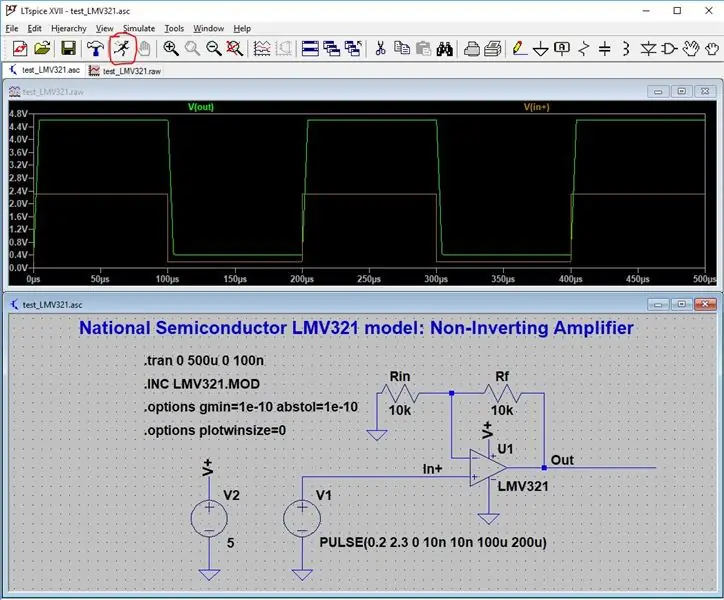
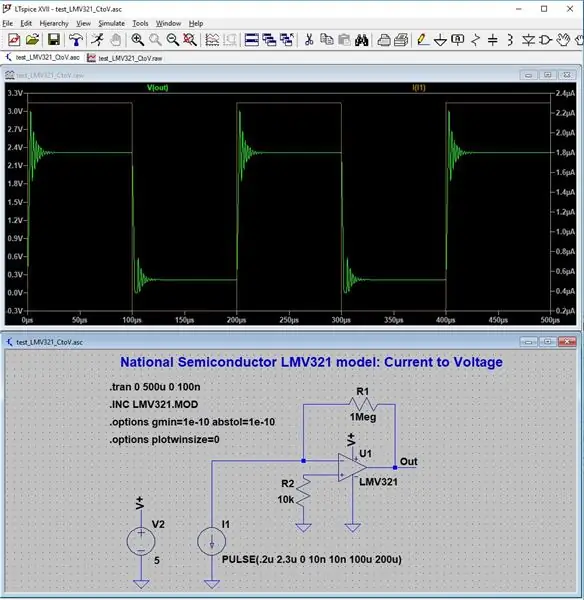
مقدمة
LTspice هي أداة برمجية لمحاكاة SPICE مجانية مع الالتقاط التخطيطي وعارض الشكل الموجي والعديد من التحسينات التي تعمل على كل من Windows و Mac OS X. أستخدمها للبحث في سلوك الدائرة وتجربة الدوائر الجديدة بسرعة لمختبري قبل إنشاء نماذج أولية لـ PCB (مطبوعة لوحة الدوائر) تصميم. من السهل التغلب على منحنى التعلم بفضل دعم الأجهزة التناظرية ومجموعة LTspice Support Group من Yahoo وتوافقها مع معظم نماذج SPICE الشائعة التي يوفرها بائعي الرقائق.
سيوضح Instructable كيفية تجاوز مكتبة المكونات المزودة بـ LTspice من خلال دمج نموذج LMV321 op-amp من ثلاثة بائعي شرائح مختلفين لإنشاء مخطط مضخم بسيط كما هو موضح في الرسم. يسلط كل من هذه النماذج الضوء على طرق مختلفة متاحة داخل LTspice للاستخدام مع مجموعة متنوعة من نماذج المكونات المتوفرة من مواقع ويب البائعين المختلفة. يقدم كل من هذه النماذج ميزات أداء مختلفة أيضًا. لتسليط الضوء على مشكلات الأداء هذه ، أعيد استخدام هذه النماذج الثلاثة في تصميم التيار إلى الجهد أيضًا.
الجمهور المستهدف هم أولئك الذين لديهم بعض الخبرة في وضع المكونات على تخطيطي وتشغيل محاكاة. بنهاية هذا البرنامج التعليمي ، ستعرف كيفية تفسير الأمر. SUBCKT داخل نماذج الشركة المصنعة لاستخدامها مع محرري جدول الدبوس opamp2 و Attribute الخاص بـ LTspice لاستخدام أجزاء الشركة المصنعة في عمليات المحاكاة الخاصة بك.
الخطوة 1: قم بتنزيل نماذج SPICE المتوفرة لـ LMV321 Op-amp من موردي الشرائح ووضعها في الدليل الجديد
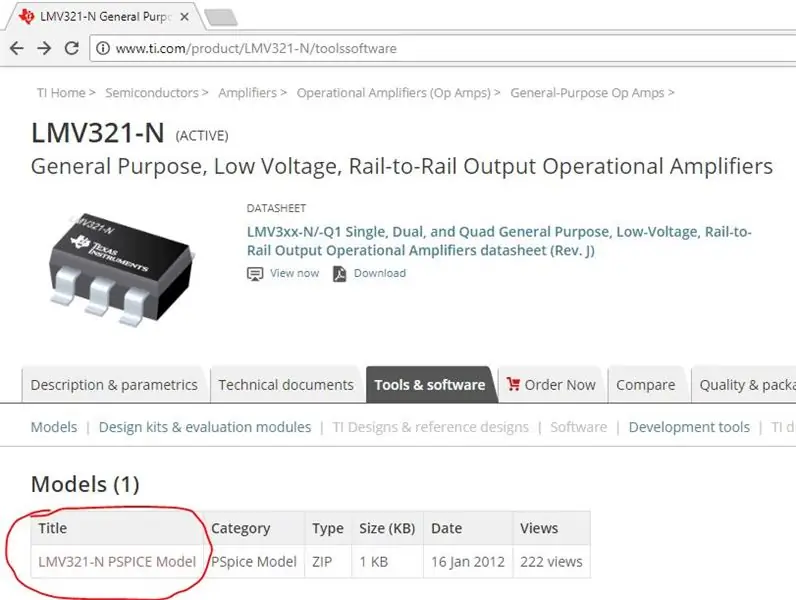
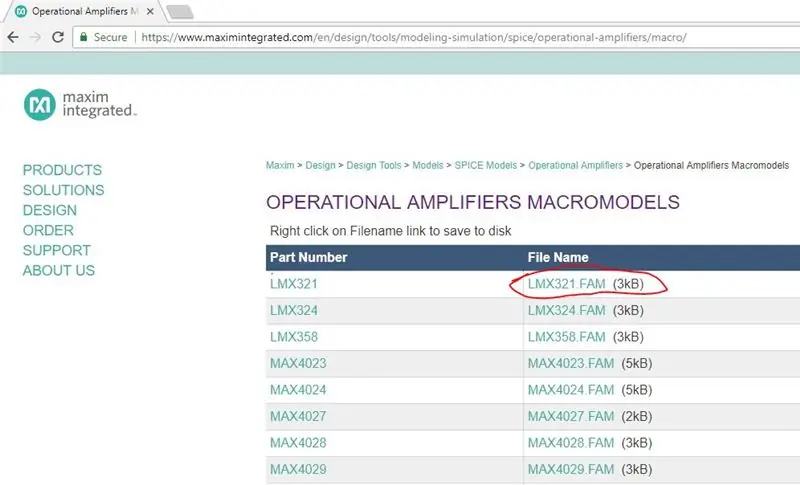
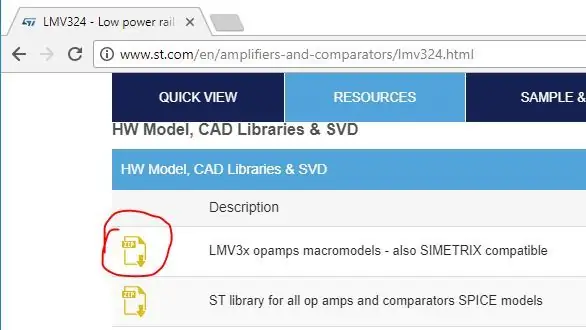
نماذج SPICE الخاصة بالمصنع
سنقوم بدمج ثلاثة نماذج من SPICE استنادًا إلى LMV321 op-amp في هذا البرنامج التعليمي. اتبع مع الخطوط العريضة للخطوات.
قم بإنشاء مجلد لمخططات ورموز ونماذج LTspice القادمة. سأشير إلى هذا الدليل باعتباره دليل العمل لدينا من الآن فصاعدًا.
قم بزيارة مواقع الويب الخاصة بموردي الشرائح لاستخراج نماذج SPICE لجهاز LMV321 op-amp:
- موقع ويب TI (يستخدم نموذج PSPICE الوطني لأشباه الموصلات): LMV321
- مكسيم مكسيم التشغيل: LMX321
- STMicroelectronics Macromodels: LMV3x opamp Macromodel
راجع الرسوم البيانية الثلاثة المرتبطة لملفات محددة لتنزيلها اعتبارًا من كتابة هذا التدريب. في المستقبل ، قد تضطر إلى البحث عن أسماء النماذج إذا تم نقلها بواسطة بائعي الشرائح إلى صفحات ويب جديدة.
بالنسبة إلى TI و STMicro ، يمكنك نسخ النموذج من ملفات zip التي تم تنزيلها إلى دليل العمل الخاص بك. بالنسبة إلى طراز Maxim ، يمكنك النقر بزر الماوس الأيمن فوق ملف LMX321. FAM على موقع الويب الخاص بهم وحفظه في دليل عمل LTspice الخاص بك.
في نهاية هذه الخطوة ، يجب أن يكون لديك ملفات نماذج التوابل الثلاثة هذه في دليل العمل الخاص بك:
- LMV321. MOD
- LMX321. FAM
- LMV3x_macromodel.mod
يمكن فتح كل ملف من هذه الملفات باستخدام محرر نصوص لرؤية بنية مشتركة:
- الوثائق في الأعلى ،
- أمر. SUBCKT
- أوامر التوابل بناء النموذج.
الخطوة 2: افتح رمز LTspice Opamp2.asy العام ذي 5 سنون
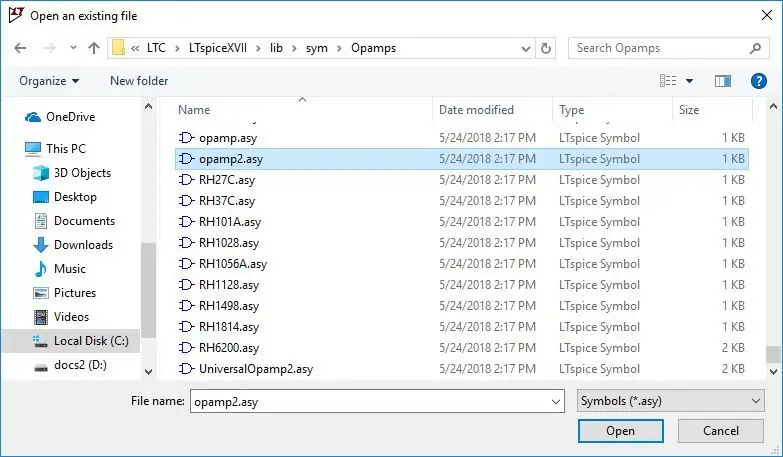
Opamp2.asy قابل لإعادة الاستخدام
من قائمة LTspice File افتح رمز opamp2.asy من دليل التثبيت الخاص بك.
بالنسبة إلى التثبيت الافتراضي لنظام التشغيل Windows ، سيكون هذا:
C -> LTC -> LTspiceXVII -> lib -> sym -> Opamps -> opamp2.asy
لا يحتوي رمز opamp2 على طراز op-amp معين له. لذلك لن يتم تشغيلها في محاكاة. لهذا السبب ، تعتبر كتلة بداية جيدة لأنها تحتوي على الرسم والروابط بالنسبة لنا لإنشاء أي op-amp يستخدم الدبابيس الخمسة الشائعة:
- في +
- في-
- V +
- الخامس-
- خارج
احرص على عدم فتح أحد ملفات الرموز المتشابهة عن طريق الخطأ:
- opamp.asy (على غرار opamp2.asy ولكن بدون دبابيس الطاقة)
- UniversalOpamp2.asy (opamp يعمل بكامل طاقته مع نموذج عام)
الخطوة 3: تحقق من أن طلب رقم التعريف الشخصي Opamp2.asy يطابق معلومات اتصال LMV321. SUBCKT Pin
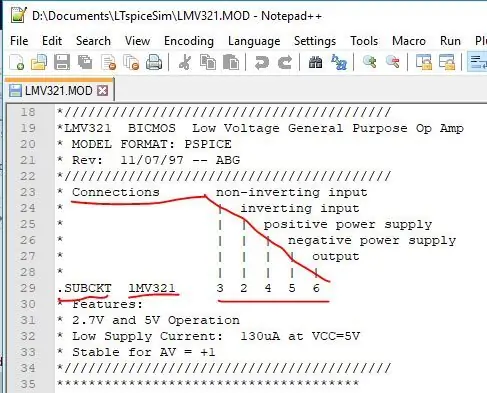
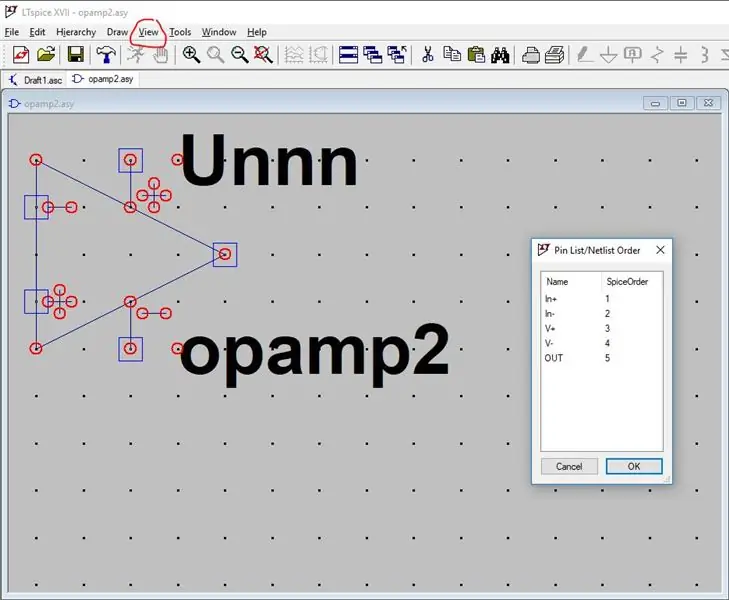
تعيين الجدول دبوس باستخدام. SUBCKT
افتح طراز LMV321 opamp الذي تم حفظه مسبقًا باسم LMV321. MOD في دليل العمل الخاص بك باستخدام محرر النصوص المفضل لديك. بالقرب من الجزء العلوي يمكننا العثور على بيان. SUBCKT.
تحدد SUBCKT. يبدو بناء جملة الدائرة الفرعية لجهاز op-amp الذي توفره الشركة المصنعة كما يلي:
. SUBCKT
… عبارات العنصر …
. ENDS
اسم Op-amp هو المرجع الخارجي لاسم op-amp و 5 N's عبارة عن قائمة من التوصيلات الكهربائية المطلوبة إلى op-amp كما هو موضح مباشرة فوق الأمر. SUBCKT. قد تكون التوصيلات الكهربائية بأي ترتيب ولكن رمز opamp2 الخاص بنا يفترض هذا الترتيب:
- إدخال غير مقلوب (In +)
- عكس المدخلات (In-)
- مصدر طاقة إيجابي (V + ، Vss)
- مصدر طاقة سلبي (V- ، Vee)
- الإخراج (خارج)
افتح رمز LMV321.asy في دليل العمل الخاص بنا داخل LTspice واعرض Pin Table لتعيين أسماء الاتصال في. SUBCKT إلى أسماء الاتصال في رمزنا:
عرض -> تثبيت الجدول
جميع التوصيلات الكهربائية موجودة بالفعل بالترتيب الصحيح لجدول LTspice Pin الخاص بنا ، من 1 إلى 5 مثل هذا:
- إدخال غير مقلوب (في +) = 1
- عكس المدخلات (In-) = 2
- مصدر طاقة موجب (V +) = 3
- مصدر طاقة سلبي (V-) = 4
- الإخراج (خارج) = 5
لذلك لن نضطر إلى إجراء أي تغييرات على Pin Table للرمز.
الخطوة 4: إنشاء السمات لرمز LMV321 الجديد وحفظ الملف باسم LMV321.asy

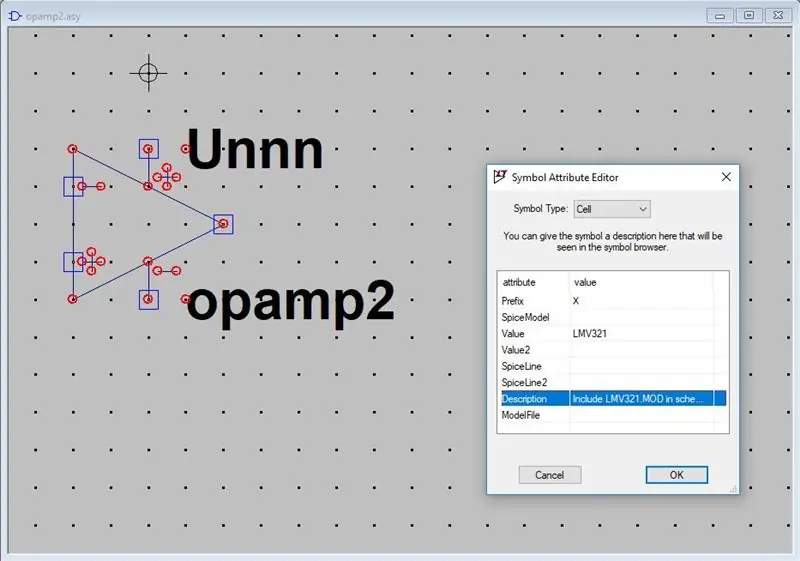
تعيين سمة رمز Opamp
تتمثل الخطوة الأخيرة قبل حفظ ملف الرمز في تسمية الرمز باستخدام محرر السمات. سنستخدم نفس الاسم كما هو موضح في سطر. SUBCKT:
إل إم في 321.
افتح محرر السمات من القائمة:
تحرير -> السمات -> تحرير السمات
قم بإجراء التغييرات التالية:
- غيّر القيمة إلى: LMV321 (استخدم نفس الاسم كما في سطر الأوامر. SUBCKT)
- تغيير الوصف إلى: تضمين LMV321. MOD في التخطيطي (المزيد حول هذا لاحقًا)
انقر فوق "موافق" واحفظ الملف opamp2.asy كـ LMV321.asy في دليل العمل الخاص بك.
ملحوظات:
- اترك علامة X بجوار البادئة للإشارة إلى أن الرمز سيعرض بشكل تخطيطي ،
- اترك نوع الرمز كخلية حتى يتم تفسير ملف النموذج بشكل صحيح ،
- لا تقم بحفظ رمز opamp2.asy المعدل مرة أخرى في مكتبة LTspice أو قد تكون المخططات الأخرى التي قد تعتمد على هذا الملف تالفة ،
- إذا ارتكبت هذا الخطأ (كما فعلت مرة واحدة) ، يمكنك استعادة ملف opamp2.asy الأصلي بإعادة المزامنة باستخدام الأمر: Tools -> Sync Release.
يجب أن يحتوي دليل العمل الخاص بك على هذه الملفات الآن:
- LMV321.asy
- LMX321. FAM
- LMV321. MOD
- LMV3x_macromodel.mod
الخطوة 5: إنشاء اختبار تخطيطي ومحاكاة أداء LMV321 Op-amp
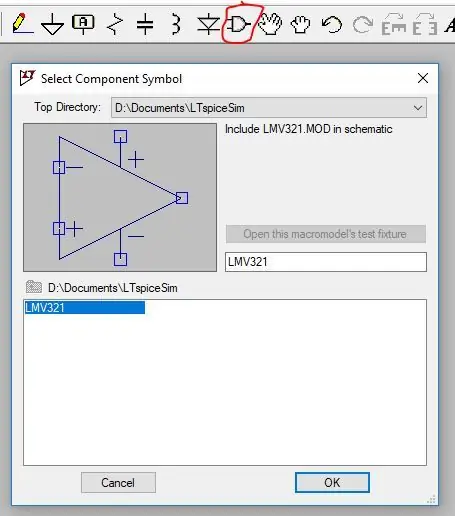
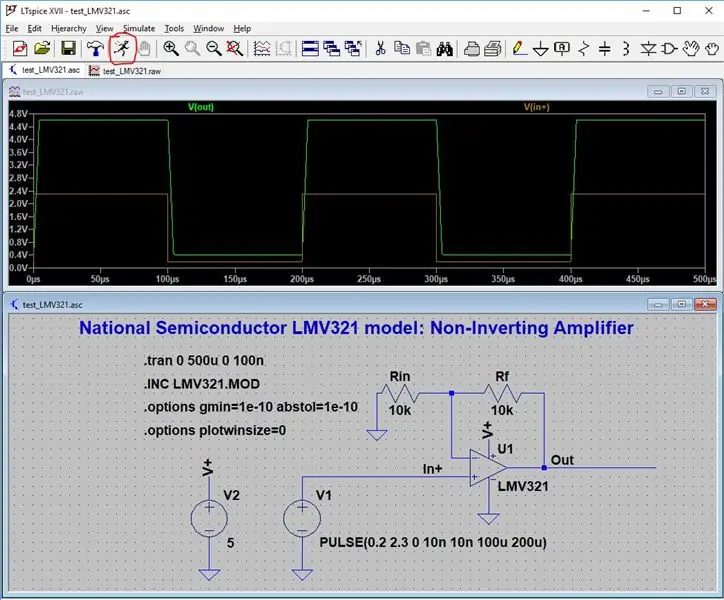
اختبار LMV321 Op-amp Model في محاكاة
افتح مخططًا جديدًا من داخل LTspice: ملف -> تخطيطي جديد
سننشئ دائرة اختبار op-amp استنادًا إلى مضخم غير مقلوب مع كسب 2:
كسب = 1 + RF / رين
أضف مكون LMV321.asy الذي تم إنشاؤه حديثًا من دليل العمل الخاص بك باستخدام أمر مكون قائمة الشريط LTspice.
تلميح: لا يدرك العديد من مستخدمي LTspice أنه يتعين عليهم تغيير دليل الرمز إلى دليل العمل الخاص بهم. لإدارة الوصول إلى الملفات الجديدة ، قم بتبديل العنصر "Top Directory" إلى دليل العمل الخاص بهم.
قم بتشغيل جهاز op-amp بمصدر 5 فولت باستخدام مكون الجهد.
اختبر op-amp بنبضات متكررة تتراوح بين 0.2 و 2.3 فولت إلى المدخلات غير المقلوبة باستخدام مكون جهد ثانٍ.
قم بإعداد تحليل عابر على مدى فاصل زمني يبلغ 500 ميكروثانية باستخدام قائمة شريط LTspice. أمر توجيه SPICE.
قم بزيادة أداء المحاكاة بالخيارات التالية باستخدام الأمر. OP:
.options gmin = 1e-10 abstol = 1e-10
. الخيارات plotwinsize = 0
أين:
- Gmin (منع العقد من الطفو عن طريق تحديد توصيل صغير عبر الأجهزة غير الخطية)
- Abstol (الحد من التسامح مع التيارات في أي مكان في الدائرة)
- plotwinsize (التحكم في الضغط حيث يشير 0 إلى عدم وجود ضغط)
أضف عنوانًا إلى التخطيطي الخاص بنا باستخدام قائمة شريط النص:
نموذج LMV321 لأشباه الموصلات الوطنية: مضخم غير مقلوب
احفظ التخطيطي في دليل العمل الخاص بك على النحو التالي: test_LMV321.asc
قم بتشغيل محاكاة نموذج National Semiconductor LMV321 الذي تم تنزيله من موقع TI:
انقر فوق رمز التشغيل في قائمة شريط LTspice
قم بقياس V (خارج) و V (In +) باستخدام المؤشر فوق الأسلاك المرتبطة
لاحظ أن المكسب يظهر على أنه 2 ، كما توقعنا أعلاه.
يجب أن يحتوي دليل العمل الخاص بك على هذه الملفات الآن:
- test_LMV321.asc
- LMV321.asy
- LMX321. FAM
- LMV321. MOD
- LMV3x_macromodel.mod
الخطوة 6: قم بإنشاء رمز LMX321 بدءًا من رمز LMV321
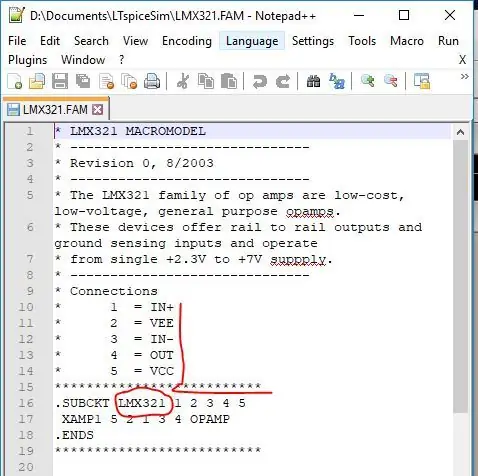
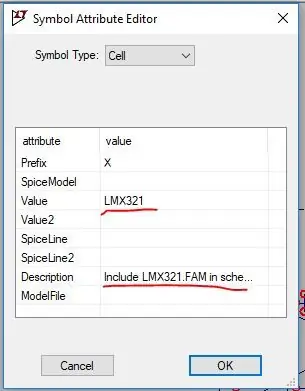
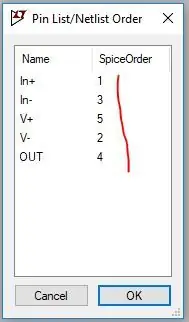
قم بإنشاء رمز LMX321.asy بالسمات الصحيحة وقائمة الدبوس / ترتيب قائمة Net
انتقل إلى دليل العمل وافتح نموذج LMX321. FAM باستخدام محرر النصوص المفضل لديك لعرض معلومات. SUBCKT (انظر الرسم التخطيطي). نكرر الخطوتين الأخيرتين لبناء مكون op-amp جديد ودائرة اختبار.
افتح رمز LMV321.asy الذي تم إنشاؤه مسبقًا من LTspice الموجود في دليل العمل الخاص بك:
ملف -> فتح -> LMV321.asy
ملاحظة: إذا لم تقم بإنشاء رمز LMV321.asy مسبقًا ، فيمكنك فتح رمز opamp2.asy بدلاً من ذلك.
استخدم محرر السمات لتغيير قيمة الرمز ووصفه (انظر الرسم التخطيطي):
تحرير -> السمات -> محرر السمات
- القيمة: LMX321
- الوصف: قم بتضمين LMX321. FAM في التخطيطي
انقر فوق موافق
استخدم Pin Table لتغيير ترتيب الاتصالات لتتوافق بشكل صحيح مع الأمر. SUBCKT (انظر الرسم التخطيطي):
عرض -> تثبيت الجدول
قائمة الاتصال من 1 إلى 5 بترتيب مختلف عن القائمة الخاصة بنا السابقة LMV321 op-amp ، لذا سيتعين علينا تغيير Pin Table لرمز LMX321 على النحو التالي:
- في + = 1
- في- = 3
- V + (Vcc) = 5
- V- (Vee) = 2
- الخروج = 4
انقر فوق موافق
لماذا ا؟ في وصف. SUBCKT داخل النموذج ، وجدنا أنه تم تعيين In + إلى "1" لذلك نقوم بتعيين In + إلى 1 في Pin Table لدينا. ولكن تم تعيين In- للرقم "3" في وصف. SUBCKT لذلك نقوم بتعيين In- إلى 3 في Pin Table لدينا. وما إلى ذلك وهلم جرا
احفظ الرمز الجديد في دليل العمل باسم LMX321.asy
يجب أن يحتوي دليل العمل الخاص بك على هذه الملفات الآن:
- test_LMV321.asc
- LMX321.asy
- LMV321.asy
- LMX321. FAM
- LMV321. MOD
- LMV3x_macromodel.mod
الخطوة 7: إعادة استخدام مخطط الاختبار ومحاكاة أداء LMX321 Op-amp
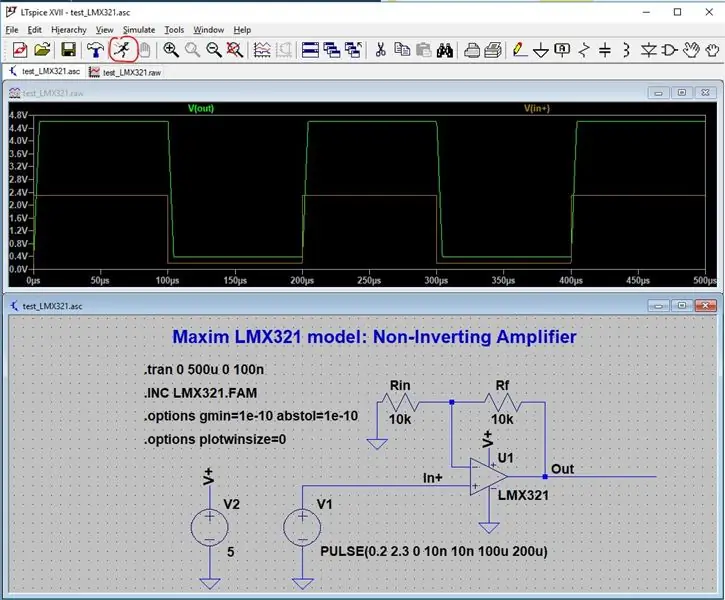
اختبار LMX321 Op-amp Model في محاكاة
افتح دائرة الاختبار السابقة وقم بتغيير مراجع المرجع إلى LMX321:
ملف -> فتح -> test_LMV321.asc
احذف الإشارة إلى LMV321 op-amp في التخطيطي الخاص بنا.
استخدم خيار المكون في قائمة الشريط LTspice لوضع LMX321.asy op-amp.
استبدل الإشارة إلى النموذج بالنقر بزر الماوس الأيمن فوق الأمر. INC في الرسم التخطيطي بـ:
. INC LMX321. FAM
استبدل العنوان ليعكس هدفنا التخطيطي الجديد:
نموذج مكسيم LMX321: مضخم غير مقلوب
ستبقى جميع العناصر الأخرى في التخطيطي كما هي.
احفظ التخطيطي في دليل العمل الخاص بك باسم test_LMX321.asc
قم بتشغيل المحاكاة لنموذج المرجع Maxim LMX321
انقر فوق رمز التشغيل في قائمة شريط LTspice
قم بقياس V (خارج) و V (In +) باستخدام المؤشر فوق الأسلاك المرتبطة
لاحظ أن المكسب يظهر على أنه 2 ، كما توقعنا أعلاه.
يجب أن يحتوي دليل العمل الخاص بك على هذه الملفات الآن:
- test_LMX321.asc
- test_LMV321.asc
- LMX321.asy
- LMV321.asy
- LMX321. FAM
- LMV321. MOD
- LMV3x_macromodel.mod
الخطوة 8: قم بإنشاء رمز LMV3x بدءًا من رمز LMV321
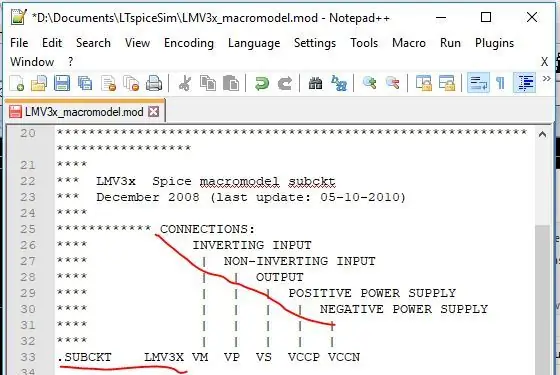
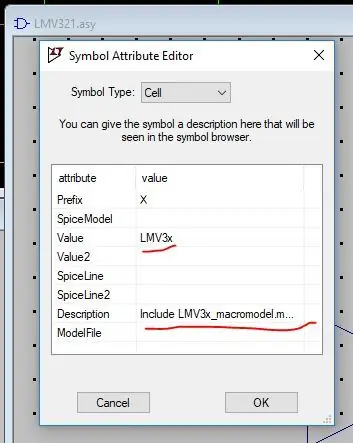
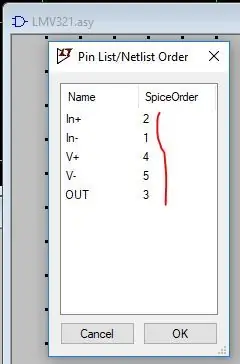
قم بإنشاء رمز LMV3x.asy بالسمات الصحيحة وجدول التثبيت
انتقل إلى دليل العمل وافتح نموذج LMV3x_macromodel.mod باستخدام محرر النصوص المفضل لديك لعرض معلومات. SUBCKT (انظر الرسم البياني).
افتح رمز LMV321.asy الذي تم إنشاؤه مسبقًا من LTspice الموجود في دليل العمل الخاص بك:
ملف -> فتح -> LMV321.asy
ملاحظة: إذا لم تقم بإنشاء رمز LMV321.asy مسبقًا ، فيمكنك فتح رمز opamp2.asy بدلاً من ذلك.
استخدم محرر السمات لتغيير قيمة الرمز ووصفه (انظر الرسم التخطيطي):
تحرير -> السمات -> محرر السمات
- القيمة: LM3x
- الوصف: قم بتضمين LMV3x_macromodel.mod في التخطيطي
انقر فوق موافق
استخدم Pin Table لتغيير ترتيب الاتصالات لتتوافق بشكل صحيح مع الأمر. SUBCKT (انظر الرسم التخطيطي):
عرض -> تثبيت الجدول
لا تحتوي قائمة الاتصال على أرقام والمعلمات في ترتيب مختلف آخر عن القائمة الخاصة بجهازي op-amp. SUBCKT السابقتين. ليست هناك حاجة لإدخالات رقمية في الأمر. SUBCKT ، ولكن سيتعين علينا تغيير Pin Table لرمز LM3x ليتماشى مع ترتيب opamp2.asy الأصلي كما يلي:
- في + = 2
- في- = 1
- V + (مصدر طاقة إيجابي) = 4
- V- (مصدر طاقة سلبي) = 5
- الخروج = 3
انقر فوق موافق
لماذا ا؟ وصف. SUBCKT للمسامير الخمسة بترتيب معين. نأخذ الإدخال الأول ليكون الدبوس 1 ، وهو معلمة عكس المدخلات (In-). لذلك قمنا بتمييز الإدخال باستخدام Pin Table كرقم 1. وسيكون الإدخال الثاني هو الدبوس 2 ، والذي يُعرف باسم الإدخال غير المقلوب (In +). لذلك قمنا بتمييز إدخال In + باستخدام Pin Table كرقم 2. وهكذا
احفظ الرمز الجديد في دليل العمل باسم LMV3x.asy يجب أن يحتوي دليل العمل الخاص بك على هذه الملفات الآن:
- test_LMV321.asc
- LMV3x1.asy
- LMX321.asy
- LMV321.asy
- LMX321. FAM
- LMV321. MOD
- LMV3x_macromodel.mod
الخطوة 9: إعادة استخدام مخطط الاختبار ومحاكاة أداء LMV3x Op-amp
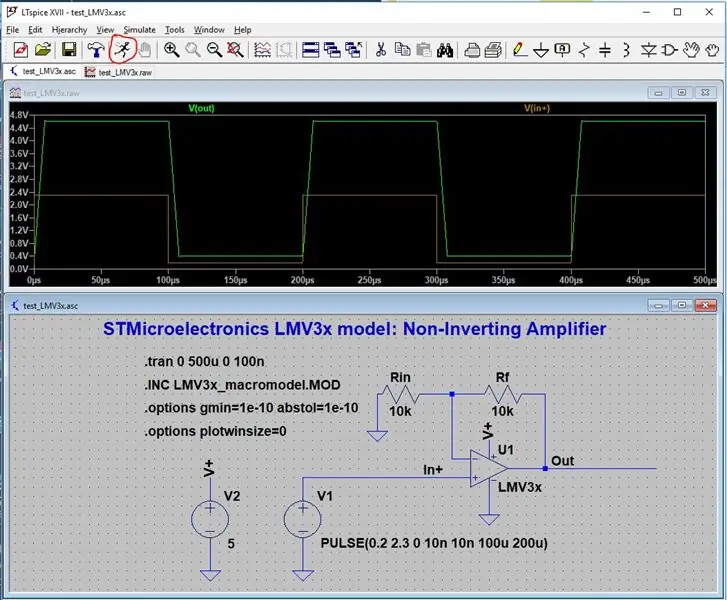
أكمل نموذج LMV3 Op-amp واختباره في محاكاة
افتح دائرة الاختبار الأصلية الخاصة بنا وقم بتغيير مراجع المرجع إلى LMV3x:
ملف -> فتح -> test_LMV321.asc
احذف الإشارة إلى LMV321 op-amp في مخططنا.
استخدم خيار المكون في قائمة شريط LTspice لوضع LMV3x.asy op-amp
استبدل الإشارة إلى النموذج بالنقر بزر الماوس الأيمن فوق الأمر. INC في الرسم التخطيطي بـ:
. INC LMV3x_macromodel.mod
استبدل العنوان ليعكس هدفنا التخطيطي الجديد:
نموذج STMicroelectronics LM3x: مضخم غير مقلوب
ستبقى جميع العناصر الأخرى في التخطيطي كما هي.
احفظ التخطيطي المعدل باسم test_LMV3x.asc في دليل العمل الخاص بك.
قم بتشغيل المحاكاة لطراز STMicroelectronics LMV3x op-amp
انقر فوق رمز التشغيل في قائمة شريط LTspice
قم بقياس V (خارج) و V (In +) باستخدام المؤشر فوق الأسلاك المرتبطة
لاحظ أن المكسب يظهر على أنه 2 ، كما توقعنا أعلاه.
يجب أن يحتوي دليل العمل الخاص بك على هذه الملفات الآن:
- test_LMV3x.asc
- test_LMX321.asc
- test_LMV321.asc
- LMX321.asy
- LMV321.asy
- LMX321. FAM
- LMV321. MOD
- LMV3x_macromodel.mod
الخطوة 10: قارن أداء النموذج والملاحظات الختامية
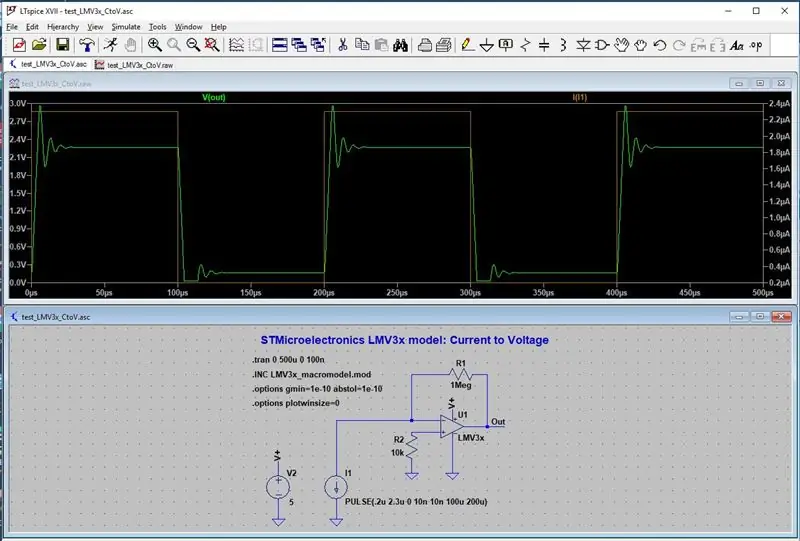
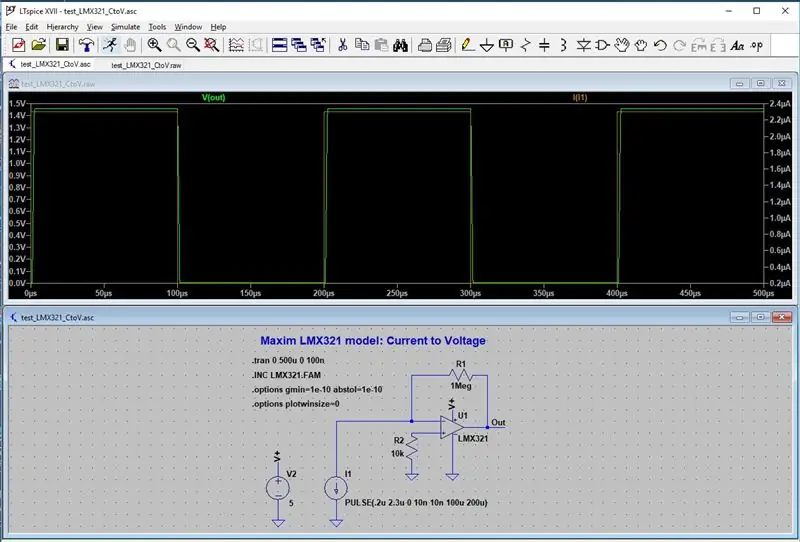
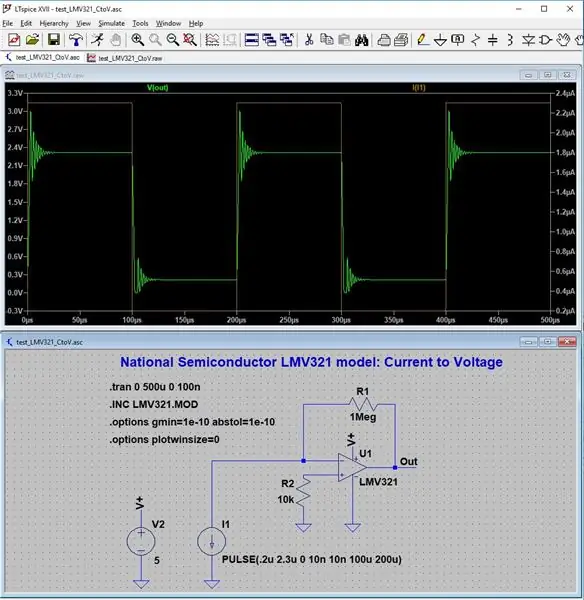
مراجعة نماذج المحاكاة في دائرة التيار إلى الجهد
تُظهر عمليات محاكاة op-amp لمكبر الصوت غير المقلوبة التي اكتشفناها حتى الآن نتائج متسقة لكل من النماذج الثلاثة. وهي زيادة الجهد بمقدار 2 ، كما توقعنا.
أود أن أترككم مع محاكاة دائرة أخرى باستخدام كل من النماذج الثلاثة. تيار مصمم بشكل سيئ لمحول الجهد. يُظهر التخطيطي Vout المتوقع = Iin * R1.
للحد الأدنى من الخطأ بسبب تيار التحيز ، يجب أن تكون القيمة المقترحة لـ R2 هي نفسها R1. في دائري ، أستخدم عمداً قيمة أقل بكثير لـ R2 في محاولة لفضح اختلافات النموذج خارج ممارسات التصميم العادية. يجب أن تساعدنا المحاكاة أيضًا في تصور خطأ التصميم السيئ المتوقع من خلال التباين في التحيز لأن R1 و R2 ليسا متماثلين.
في عمليات المحاكاة الثلاث ، يعمل Maxim LMX321 بشكل مختلف للغاية حيث يبدو Vout منخفضًا ولا يوجد تباين في التحيز أو الرنين. بينما يُظهر النموذجان الآخران ، STMicro's LMV3x و National Semi's LMV321 نتائج Vout المتوقعة جنبًا إلى جنب مع بعض الاختلافات في التباين في التحيز أو سلوك الرنين.
ختاما
لقد أظهرت ثلاث طرق مختلفة تمت مواجهتها عند استيراد نماذج op-amp المصنّعة باستخدام عائلة LMV321 لـ LTspice. قمنا بمراجعة نموذج National Semiconductor LMV321 من موقع TI على الويب ، ونموذج STMicroelectronics LMV3x ، ونموذج MAXIM LMX321. يجب أن تساعدك هذه الطرق الثلاثة على استيراد نماذج op-amp لأي جزء آخر باستخدام الأمر. SUBCKT الخاص بالنموذج جنبًا إلى جنب مع سمات LTspices ومحرري Pin Table.
لقد أظهرت أيضًا أن بعض النماذج تؤدي أداءً أفضل من غيرها كما هو موضح في مخطط الجهد إلى محول التيار. قد يساعدك اختبار نموذجين أو أكثر في تصميمات المحاكاة في الحصول على نتائج أكثر موثوقية لاحتياجاتك.
مراجع:
تحميل وتوثيق LTspice
www.analog.com/en/design-center/design-tools-and-calculators/ltspice-simulator.html
مجموعة LTspice - مجموعات Yahoo: مشاركة الكثير من الملفات ، ودعم نشط للأسئلة
groups.yahoo.com/neo/groups/LTspice/info
SPICE Quick Reference Sheet v1.0، Standford EE133 - Winter 2001: إشارة إلى. SUBCKT pp7-8
web.stanford.edu/class/ee133/handouts/general/spice_ref.pdf
مجموعة دوائر Op Amp: ملاحظة تطبيق أشباه الموصلات الوطنية رقم 31 ، سبتمبر 2002: إشارة إلى مضخم غير مقلوب ودوائر تحويل التيار إلى الجهد الكهربائي
www.ti.com/ww/en/bobpease/assets/AN-31.pdf
جميع الملفات المتعلقة بهذه التعليمات متاحة للتنزيل كملف مضغوط أدناه.
ltspice_lmv321_simulation_files.zip
موصى به:
كيفية إنشاء نموذج Cubesat باستخدام مستشعر Arduino و DHT11: 7 خطوات

كيفية إنشاء نموذج Cubesat باستخدام مستشعر Arduino و DHT11: الهدف من مشروعنا هو صنع مكعبات وإنشاء Arduino يمكنه تحديد الرطوبة ودرجة حرارة المريخ
كيفية استخدام Mac Terminal ، وكيفية استخدام الوظائف الرئيسية: 4 خطوات

كيفية استخدام Mac Terminal ، وكيفية استخدام الوظائف الرئيسية: سنعرض لك كيفية فتح محطة MAC. سنعرض لك أيضًا بعض الميزات داخل Terminal ، مثل ifconfig وتغيير الأدلة والوصول إلى الملفات و arp. سيسمح لك Ifconfig بالتحقق من عنوان IP الخاص بك وإعلان MAC الخاص بك
حكايات من الرقاقة: مكبر الصوت LM1875: 8 خطوات (بالصور)

Tales From the Chip: LM1875 Audio Amplifier: أنا أحب بعض مكبرات الصوت - حزم صغيرة من قوة الصوت النقية. من خلال عدد قليل من المكونات الخارجية ، ومصدر طاقة نظيف وبعض المبددات الحرارية الضخمة ، يمكنك الحصول على صوت عالي الجودة حقًا ينافس تصميمات الترانزستور المعقدة والمنفصلة. لقد دخلت في
كيفية تزوير نموذج مصغر: 6 خطوات

كيفية تزييف نموذج مصغر: سيوضح لك هذا كيفية تعديل صورة لتبدو وكأنها نموذج مصغر. ستحتاج إلى Gimpand أي صورة جوية ، إذا كنت تقوم بتشغيل Windows ، فستحتاج أيضًا إلى برنامج تركيز ضبابي إضافي Gimp لنظام التشغيل Linux به تركيز ضبابي مدمج
كيفية تحويل Silverlit / airhogs Xtwin إلى نموذج مقياس المستوى: 9 خطوات
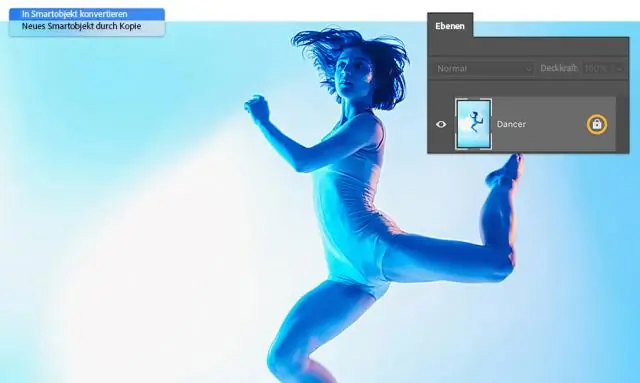
كيفية تحويل طائرة من طراز Silverlit / airhogs Xtwin إلى نموذج طائرة بمقياس: هذا الدليل يدور حول تحويل طائرة RC ذات مستوى الدخول مثل Silverlit / Airhogs 'Xtwin' لتشبه طائرة حقيقية. قبل أن نبدأ ، يجب أن تكون على دراية بأن ذلك سوف كن شديد الصعوبة ، في الواقع بالقرب من المستحيل ، لإعادة بناء منشأتك
